Borre fácilmente todos los contenidos y configuraciones en iPhone, iPad o iPod de forma completa y permanente.
- Borrar archivos basura de iPhone
- Borrar la caché del iPad
- Borrar iPhone Safari Cookies
- Borrar caché de iPhone
- Borrar la memoria del iPad
- Borrar iPhone Safari History
- Eliminar contactos de iPhone
- Eliminar iCloud Backup
- Eliminar correos electrónicos de iPhone
- Eliminar iPhone WeChat
- Eliminar iPhone WhatsApp
- Eliminar mensajes de iPhone
- Eliminar fotos de iPhone
- Eliminar lista de reproducción de iPhone
- Eliminar contraseña de restricciones de iPhone
Métodos profesionales sobre cómo eliminar aplicaciones del iPad
 Actualizado por Somei liam / 22 de marzo de 2023 14:20
Actualizado por Somei liam / 22 de marzo de 2023 14:20El iPad tiene muchos usos en la vida cotidiana de una persona, especialmente cuando instala diferentes aplicaciones con una pantalla más grande. Se suma a los muchos propósitos del dispositivo. Por ejemplo, solo puedes tomar fotos con la cámara de tu iPad. Pero si instala una aplicación de edición de fotos, también podrá editar las imágenes que tome. Y hace que la edición sea más eficiente debido a la gran pantalla del dispositivo. Varias aplicaciones en la App Store están disponibles para instalar. Debido a esto, es posible que tienda a obtener varias aplicaciones, lo que hace que su iPad no tenga suficiente espacio de almacenamiento.
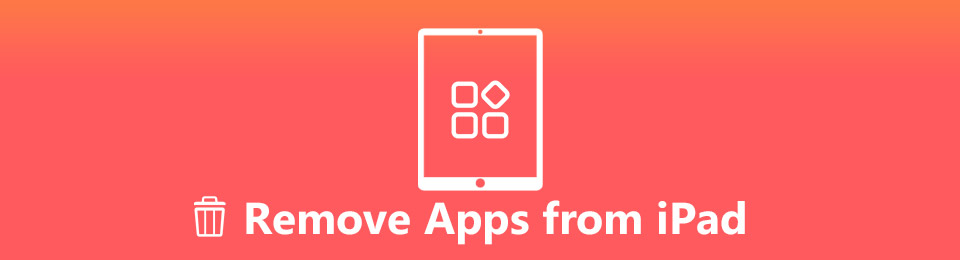
Tener almacenamiento insuficiente afecta el rendimiento del dispositivo. A menudo provoca retrasos o un progreso lento, lo que interrumpe el uso del iPad. Y uno de los tipos de datos que ocupan más espacio de almacenamiento son las aplicaciones. No solo por el tamaño de las aplicaciones, sino también por sus cachés, credenciales de inicio de sesión y datos que se acumulan a medida que los usa a diario. Para evitar que esto suceda, debe eliminar las aplicaciones que ya no usa. Esto no solo limpiará su dispositivo, sino que también mejorará su rendimiento. Afortunadamente, encontramos las herramientas perfectas para ayudarlo a eliminar aplicaciones de su iPad. Échales un vistazo a continuación.

Lista de Guías
Parte 1. Cómo borrar aplicaciones en iPad con FoneEraser para iOS
FoneEraser para iOS es un eficiente limpiador de datos para dispositivos iOS, incluido iPad. Esta herramienta de terceros le permite eliminar casi cualquier cosa en su iPad de forma permanente. Por lo tanto, si desea eliminar algunas o todas sus aplicaciones, puede hacerlo con un solo clic. Y cuando borra aplicaciones, elimina sus cachés y datos por completo. Además de iPad, FoneEraser para iOS funciona en iPhone y iPod Touch. Puede borrar varios tipos de datos, como aplicaciones, fotos y otros archivos grandes, y más en su dispositivo. Mientras tanto, puede operar este programa fácilmente debido a su interfaz intuitiva. No hay necesidad de conocimientos técnicos avanzados, ya que solo exige conocimientos básicos incluso en su primer uso. Puede obtener más información sobre sus características después de la instalación.
FoneEraser para iOS es el mejor limpiador de datos de iOS que puede borrar fácilmente todos los contenidos y configuraciones en iPhone, iPad o iPod de forma completa y permanente.
- Limpie los datos no deseados de iPhone, iPad o iPod touch.
- Borre los datos rápidamente con sobrescritura única, lo que puede ahorrarle tiempo para una gran cantidad de archivos de datos.
- Es seguro y fácil de usar.
Siga las instrucciones sencillas a continuación para adquirir conocimientos sobre cómo borrar aplicaciones en iPad Pro y otros modelos con FoneEraser para iOS:
Paso 1Encuentra tu camino al sitio web de FoneEraser para iOS. cuando ves el Descargar gratis a la izquierda, haga clic en él para obtener una copia del archivo de software. A continuación, ábralo y otorgue permiso para que aparezca la ventana del programa. Presione la pestaña Instalar y espere hasta que finalice el proceso de instalación. Solo durará alrededor de un minuto antes de que finalmente pueda iniciar y ejecutar el programa de borrado en su computadora.
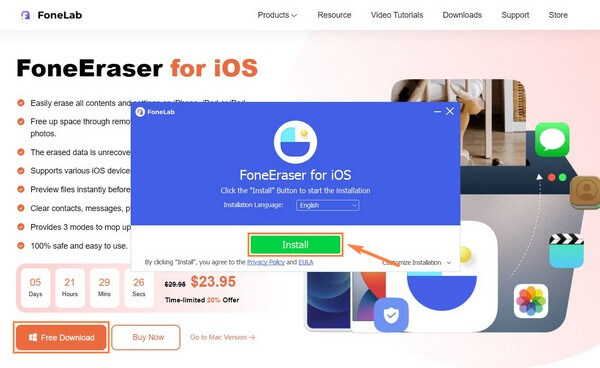
Paso 2En la interfaz principal de la herramienta, verá el requisito de conectar su iPad con el uso de un cable USB a la computadora. Hágalo amablemente para darle acceso al programa para leer los datos de su dispositivo. Debe seguir las instrucciones correctamente para que la conexión sea exitosa.
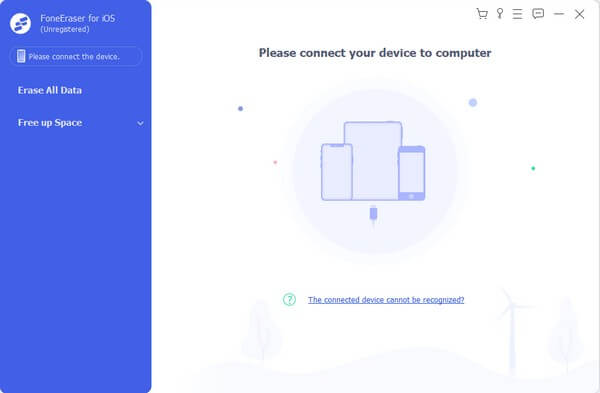
Paso 3Una vez que su dispositivo esté conectado, ejecute el Análisis Rápido para que el programa explore los datos de su iPad. En el área izquierda de la interfaz, haga clic en el Libera espacio pestaña. La opción de eliminar aparecerá debajo. Elegir el Desinstalar aplicaciones .

Paso 4Usted verá el Desinstalar botones correspondientes a cada aplicación cuando aparecen. Haga clic en los que desea eliminar para desinstalarlos de su iPad. Esto eliminará las aplicaciones por completo junto con su basura y datos.
Como puedes ver, puedes usarlo para borrar archivos basura, fotos repetidas, archivos grandes, etc., si crees que no tienes más aplicaciones para eliminar.
Sin embargo, también puede utilizar las formas tradicionales de hacer esto.
FoneEraser para iOS es el mejor limpiador de datos de iOS que puede borrar fácilmente todos los contenidos y configuraciones en iPhone, iPad o iPod de forma completa y permanente.
- Limpie los datos no deseados de iPhone, iPad o iPod touch.
- Borre los datos rápidamente con sobrescritura única, lo que puede ahorrarle tiempo para una gran cantidad de archivos de datos.
- Es seguro y fácil de usar.
Parte 2. Cómo borrar aplicaciones en la configuración del iPad
La aplicación Configuración es el lugar más común para realizar ajustes en el iPad. Por lo tanto, también puede acceder a él para eliminar aplicaciones. Pero en comparación con otros métodos, este lleva más tiempo, especialmente si tiene varias aplicaciones para eliminar. Esto se debe a que solo permite eliminar una aplicación a la vez repitiendo los pasos una y otra vez hasta que desinstales con éxito todas las aplicaciones que deseas eliminar.
Siga las instrucciones sencillas a continuación para eliminar aplicaciones del iPad mini y otros modelos en la configuración del iPad:
Paso 1Encuentra los Ajustes aplicación en su iPad y ábrala. En la lista de opciones, toque General, luego proceda a Almacenamiento de iPad.
Paso 2En la lista de aplicaciones, desplácese y luego seleccione la aplicación que desea borrar. Una vez que vea la información de la aplicación, toque el Eliminar aplicación botón en la parte inferior de la pantalla para borrar la aplicación.
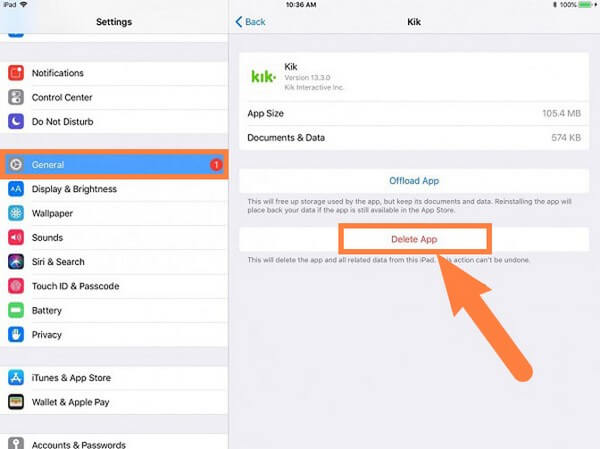
Paso 3Cuando haya terminado de eliminar una aplicación, busque las otras aplicaciones y repita el procedimiento en cada una hasta que borre todo.
Parte 3. Cómo borrar aplicaciones en la pantalla de inicio del iPad
Si prefiere la forma más conveniente de eliminar aplicaciones, desinstálelas en la pantalla de inicio de su iPad. Solo requiere unos pocos toques y se eliminarán con éxito. Sin embargo, este no es el método garantizado para borrar todas las aplicaciones y sus datos. Es posible que algunos de sus cachés permanezcan, ya que eliminar aplicaciones de la pantalla de inicio no es el método más adecuado para eliminarlas.
Siga las sencillas instrucciones a continuación para adquirir conocimientos sobre cómo eliminar aplicaciones del iPad mini y otros modelos en la pantalla de inicio del iPad:
Paso 1Desbloquee su iPad y busque la aplicación que desea eliminar en su pantalla de inicio.
Paso 2Toque la aplicación durante unos segundos hasta que aparezca "xEl ícono ” aparece en la esquina superior izquierda de cada aplicación. Tóquelo, luego seleccione el Borrar pestaña en el cuadro de diálogo.
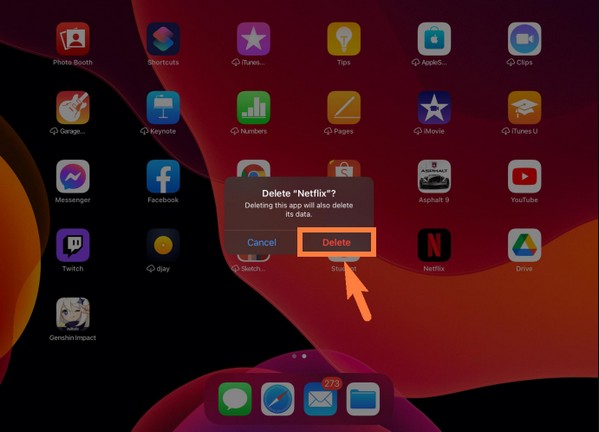
Paso 3Haga lo mismo con las otras aplicaciones que desea eliminar del iPad.
FoneEraser para iOS es el mejor limpiador de datos de iOS que puede borrar fácilmente todos los contenidos y configuraciones en iPhone, iPad o iPod de forma completa y permanente.
- Limpie los datos no deseados de iPhone, iPad o iPod touch.
- Borre los datos rápidamente con sobrescritura única, lo que puede ahorrarle tiempo para una gran cantidad de archivos de datos.
- Es seguro y fácil de usar.
Parte 4. Preguntas frecuentes sobre cómo borrar aplicaciones en iPad
1. ¿Por qué mi iPad no me permite eliminar aplicaciones?
Si encuentra una restricción para eliminar aplicaciones en su iPad, es posible que tenga algo que ver con los controles parentales. Tal vez, lo habilitó hace mucho tiempo cuando un niño cercano a usted tomó prestado el iPad. Ahora que está eliminando aplicaciones, no notó que todavía está habilitado. deberías ir a tu Ajustes > Contenido y privacidad y administrar el Permitir cambios opciones para deshabilitar los controles parentales. Alternativamente, también puedes probar FoneEraser para iOS hacer esto.
2. ¿Cómo borro una aplicación bloqueada en mi iPad?
Puede intentar desinstalar la aplicación atascada manualmente en la configuración o la pantalla de inicio de su iPad. Si no funciona, pruebe con un programa como FoneEraser para iOS. Este programa le permite eliminar las aplicaciones a través de la computadora. Por lo tanto, no es un problema si la aplicación atascada afecta el rendimiento del iPad porque puede operar la eliminación en la computadora.
3. ¿Es lo mismo descargar que eliminar aplicaciones en iPad?
No, no es. La descarga de una aplicación la eliminará del iPad, pero su ícono y datos permanecerán. Mientras tanto, eliminar una aplicación borra todo, incluido su ícono, datos y otra basura.
Eso es todo para eliminar aplicaciones de iPad mini y otros modelos de iPad. Puede encontrar varias herramientas y métodos para este asunto, pero los métodos mencionados anteriormente siguen siendo imbatibles. Pruébalos ahora.
FoneEraser para iOS es el mejor limpiador de datos de iOS que puede borrar fácilmente todos los contenidos y configuraciones en iPhone, iPad o iPod de forma completa y permanente.
- Limpie los datos no deseados de iPhone, iPad o iPod touch.
- Borre los datos rápidamente con sobrescritura única, lo que puede ahorrarle tiempo para una gran cantidad de archivos de datos.
- Es seguro y fácil de usar.
